Windows 10 出来已经好几年了,可能很多用户从 Windows 7、Windows 8 升级到了 Windows10,但升级后发现自己并用不习惯,也发现 Windows 10 系统的缺点,如系统兼容性很差,很多软件用不了等问题。想把 Windows10 或 Windows 8 改回 Windows 7。今天就让我们学学怎么重装系统。
一、下载Windows7 iso镜像
二、制作U盘
准备个4g或以上的U盘,下载大白菜,利用大白菜工具将U盘制成启动盘。
三、进入BIOS界面
1.首先将计算机重启,并在快进入图形界面时在键盘上按下F2或Fn F2(不同品牌的计算机可能不一样,这里是以联想电脑为例)。
2.进入BIOS设置界面后,“→”键将菜单移动至“Startup”项目,按下键盘上“↓”按键选择到“UEFI/Legacy Boot”选项然后按回车键,然后选择Legacy Only选项。其余的你改不来就不要改,不然会改错了的。
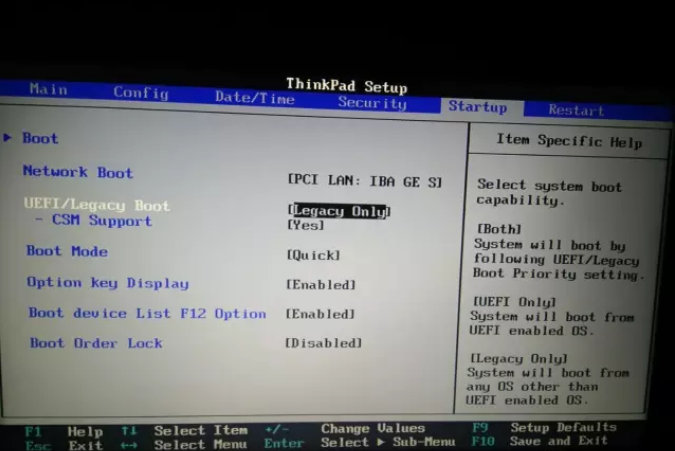

3.按F10保存重启。
win8升级win10怎么操作
win10系统和win8系统一样都是全新的启动方式,支持快速启动,作为最新的操作系统,win10系统在各方面比win8更加优秀,于是很多用户就想把win8升级到win10系统,那么win8升级win10要怎么操作呢?
4.开机时按F12选择U盘启动。
四、进入大白菜
1.选择【02】运行大白菜Win8PE防蓝屏版(新电脑)进入大白菜。

选择镜像文件放在C盘,然后确认。
3.如果笔记本预装的Windows 8操作系统,需要在BIOS中删除预装是的UEFI功能及GPT分区表,一键恢复等功能都是在GPT分区表下建立的,而Windows 7使用的是MBR分区表,两者互不兼容。右键单击硬盘,将GPT改成MBR。

4.利用大白菜中的分区工具,出现硬盘分区界面,这是原先win8的分区,安装win7要把所有分区删掉,重新分区。

5.最后将所有的分区格式化。做完以上几个步骤就重启计算机,然后经过一段时间的等待,就可以了。
以上就是电脑技术教程《win8系统安装win7手动更改安装教程》的全部内容,由下载火资源网整理发布,关注我们每日分享Win12、win11、win10、win7、Win XP等系统使用技巧!教你如何一键重装系统win8
win8系统是微软继win7后发布的一款电脑操作系统,虽然使用的人不多,不够还是有不少网友想要重装win8系统的.那么如何重装win8系统呢?下面小编给大家分享一个简单的一键重装系统win8教程.


